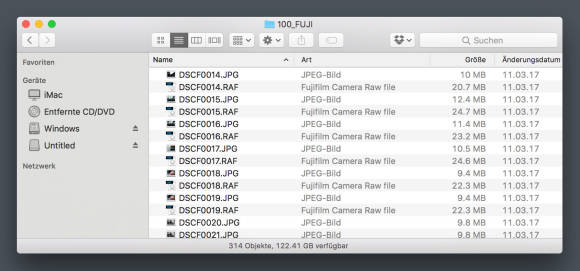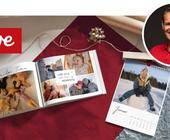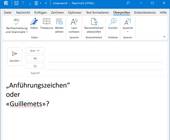Adobe Lightroom: in 10 Schritten zum Durchblick
Schritt 1 – Fotografie in RAW
Schritt 1 – Fotografie in RAW
Lightroom ist zuallererst ein RAW-Konverter. Sie können natürlich auch JPEG-Dateien importieren, um alle Fotos unter einer gemeinsamen Oberfläche zu verwalten. Aber nur das RAW-Format erlaubt es, sämtliche Trümpfe von Lightroom auszuspielen.
Kamera vorbereiten
Öffnen Sie die Einstellungen Ihrer Kamera. Navigieren Sie zum Bereich mit den Qualitätseinstellungen und wählen Sie die Option «RAW+JPEG». Damit wird jede Aufnahme zweimal abgesichert: einmal als pflegeleichte JPEG-Datei und einmal als RAW-Datei für die Verarbeitung in Lightroom. Später speichern Sie die JPEG-Datei auf dem Rechner an einem separaten Ort für den Fall, dass Sie doch nicht mit RAW-Fotos arbeiten möchten.
Die Speicherkarte
Der Platzbedarf eines Fotos steigt bei RAW-Fotos sprunghaft an. Eine einzige Datei kann bei einer Kamera mit 20-Mpx-Auflösung problemlos 30 MB oder grösser sein. Verwenden Sie deshalb eine grosse, schnelle Speicherkarte. So werden Serienbilder schneller gespeichert und die Übertragung zum PC beschleunigt.
Fotografieren Sie!
Schiessen Sie ein paar Dutzend Fotos, die Sie später mit Lightroom bearbeiten können. Halten Sie auch nach Motiven mit sehr starken Kontrasten Ausschau, die eine gewöhnliche JPEG-Datei überfordern würden.
Nächste Seite: Schritt 2 – Der Import
- Adobe Lightroom: in 10 Schritten zum Durchblick
- Schritt 1 – Fotografie in RAW
- Schritt 2 – Der Import
- Schritt 3 – Die Module
- Schritt 4 – Einfach schöne Farben
- Schritt 5 – Die richtige Reihenfolge
- Schritt 6 – Zurück an den Start
- Schritt 7 – Im Gleichschritt, marsch!
- Schritt 8 – Das müssen Sie kennen
- Schritt 9 – Der Export
- Schritt 10 – Ein Buchtipp zum Schluss
Kommentare
Es sind keine Kommentare vorhanden.